Cum să adăugați automat produse în coș cu o adresă URL în WooCommerce?
Publicat: 2022-11-17Crearea unei experiențe de cumpărături perfecte este inima și sufletul administrării magazinului WooCommerce. O experiență mai bună a clienților, cu atât sunt mai mari șansele de a revedea și chiar de a re-cumpăra. Adăugarea automată a produselor în coș este un domeniu în care puteți crea un impact de durată asupra clienților dvs.
De exemplu, atunci când derulați peretele dvs. pe rețelele sociale și vedeți brusc un produs care vă interesează, ați dori să fiți redirecționat către pagina de coș a magazinului când faceți clic pe produs. Dar în aproape toate cazurile veți ajunge pe pagina produsului când faceți clic pe clic. Va trebui să adăugați apoi produsul în coș și apoi să vizitați coșul pentru a face achiziția.
Adăugarea automată a produselor WooCommerce în coș atunci când faceți clic pe linkul produsului ar reduce considerabil timpul de achiziție și chiar influențează luarea mai rapidă a deciziilor. Este o modalitate excelentă de a vă crește vânzările și veniturile. Cupoanele URL pentru pluginul WooCommerce vă permit să faceți acest lucru. Deci, să aruncăm o privire la cum puteți face acest lucru.
De ce este „adăugarea automată în coș” semnificativă în WooCommerce?
Înainte de a trece la configurațiile de adăugare automată în coș, să vedem mai întâi de ce este semnificativă și ce rol joacă în îmbunătățirea experienței clienților.
Primul și principal motiv pentru aceasta este că economisește o cantitate considerabilă de timp. Prin eliminarea procesului de adăugare în coș, reduceți în esență fluxul de lucru de achiziție și adăugați confort. Acest lucru poate accelera sau mai degrabă cataliza deciziile de cumpărare.
De asemenea, frecarea de manevră în procesul de cumpărături poate genera o experiență mai bună în magazin pentru clienții tăi. De exemplu, un client care aterizează pe site-ul dvs. dintr-o locație diferită (cum ar fi rețelele sociale) ar fi putut urma o anumită încercare a unui produs (așa cum sa menționat în exemplul anterior), interesul său principal ar fi produsul și adăugarea automată a acestuia în coș poate vă ajută să creșteți viteza de conversie și, de asemenea, rata de conversie.
Cine are nevoie de obicei de acest flux de lucru WooCommerce de adăugare automată în coș?
Să discutăm câteva dintre cele mai frecvente cazuri de utilizare a „adăugării automate în coș în WooCommerce”.
- Comercianții cu amănuntul
Dacă conduceți orice fel de magazin de vânzare cu amănuntul în WooCommerce, puteți beneficia de acest lucru. Cel mai bun flux de lucru pentru aceasta este să generați link-uri pentru produsele dvs. cele mai vândute și să le distribuiți în postările dvs. promoționale, site-urile afiliate, site-urile de socializare etc. Dacă publicul țintă dezvoltă un interes pentru produs, va face clic pe link. În loc să le duceți pe pagina produsului, dacă adăugați automat produsul în coș, ar putea ajuta la generarea unui rezultat mai favorabil. Orice comercianți cu amănuntul, cum ar fi supermarketurile, magazinele de îmbrăcăminte, magazinele de articole sportive etc., pot folosi acest flux de proces.
- Site-uri web de membru
Dacă aveți un site precum Netflix sau Audible care funcționează pe bază de abonamente, adăugarea automată a produsului în coș vă poate ajuta să obțineți mai multe abonamente. Acest proces automat ajută clienții să ia decizii concise în timp minim.
Puteți realiza toate acestea cu un simplu plugin pentru generatorul de link-uri de cupoane WooCommerce care poate fi partajat – cupoane URL pentru WooCommerce. Să vedem cum să-l setăm!
Cum se configurează?
Tot ce aveți nevoie pentru a configura o adăugare automată în coș în WooCommerce este pluginul pentru cupoane URL de la WebToffee. Pluginul vă permite
- Creați adrese URL unice și care pot fi partajate pentru cupoanele individuale de pe site-ul dvs
- Adăugați anumite produse în coș când faceți clic pe URL
- Redirecționați clienții către anumite pagini de pe site-ul dvs. atunci când faceți clic pe adresa URL a cuponului
Pentru a configura un produs care să fie adăugat în coș când faceți clic pe URL,
Pasul 1: Instalați pluginul
Pentru a instala și activa pluginul,
- Conectați-vă la consola dvs. de administrare WordPress și accesați Plugin -uri > Adăugați nou .
- Faceți clic pe Încărcați pluginul și alegeți fișierul zip al pluginului pe care l-ați primit după achiziționarea pluginului pentru generatorul de adrese URL de cupon WooCommerce.
- Faceți clic pe Instalați acum pentru a iniția instalarea.
- Apoi, atingeți Activați pluginul .
Acest lucru va adăuga pluginul în magazinul dvs. WooCommerce. Acum va trebui să generați o adresă URL a cuponului care, atunci când faceți clic, va adăuga un anumit produs în coș.

Pasul 2: Creați un cupon
Acum ar trebui să creați un cupon, acesta poate fi un cupon specific produsului sau un simplu cupon general. În acest exemplu, să generăm un cupon specific pentru produs.
- Accesați Marketing > Cupoane și faceți clic pe Adăugare nou .
- Generați un cod de cupon și adăugați o descriere (opțional).
- În fila General widget cu date cupon , specificați un tip de reducere și o sumă.
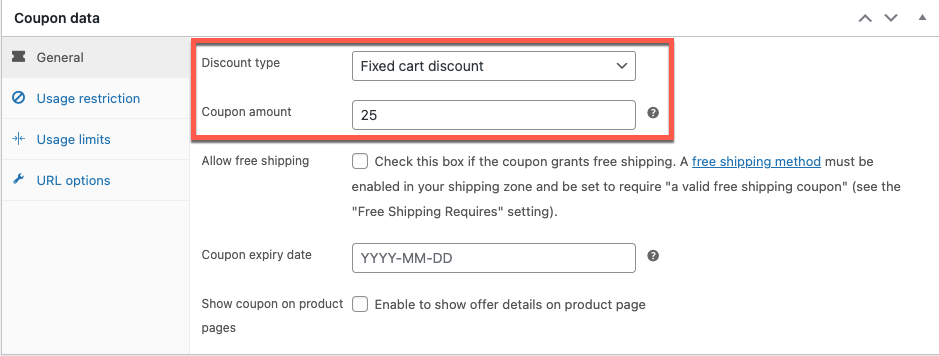
- Acum, accesați fila Restricție de utilizare și specificați produsul căruia trebuie aplicat cuponul.
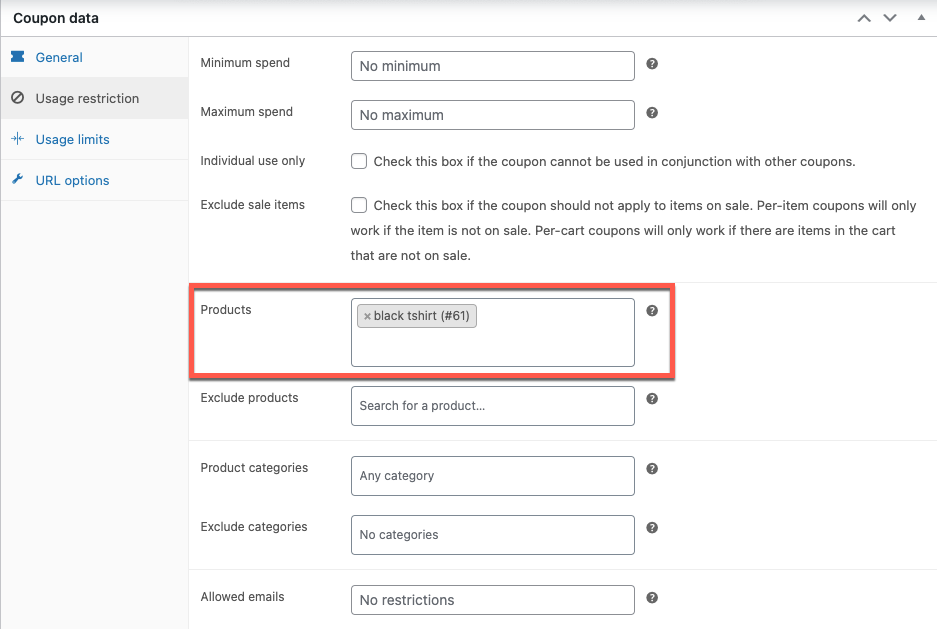
Pasul 3: Configurați adresa URL
- Acum, accesați opțiunile URL din același widget de date cupon .
- Introduceți URL-ul slug sub URL unic .
- Specificați produsul pe care doriți să-l adăugați automat în coșul WooCommerce sub Adăugați produse în coș .
- Acum specificați ce ar trebui să se întâmple după adăugarea produsului în coș. Puteți redirecționa către o anumită pagină de pe site-ul dvs. sau către o adresă URL. Deoarece vrem să ajungem pe pagina Coș, alegeți Pagina și selectați pagina coș.

- Faceți clic pe Publicare pentru a publica cuponul.
Cum va funcționa?
După parcurgerea pașilor menționați mai sus, cuponul va fi creat în magazinul dvs. Acum puteți plasa adresa URL unică pe care ați generat-o în timp ce configurați cuponul în postările dvs. promoționale și campaniile pe rețelele sociale.
De exemplu, puteți posta pe blog pe site-ul de blog al magazinului dvs. pentru a promova un anumit produs. Încorporați linkul pe care l-ați generat în textele de ancorare cheie (în general, imaginile produselor sunt hyperlinkate). Când un client care citește blogul face clic pe link, acesta va fi redirecționat către pagina de coș de pe site-ul dvs. și produsul va fi asociat automat.
În acest fel, clienții tăi vor fi pe deplin conștienți de funcționalitățile și nevoile unui produs înainte de a fi nevoiți să ia o decizie de cumpărare. Vă poate ajuta să asigurați mai multe achiziții.
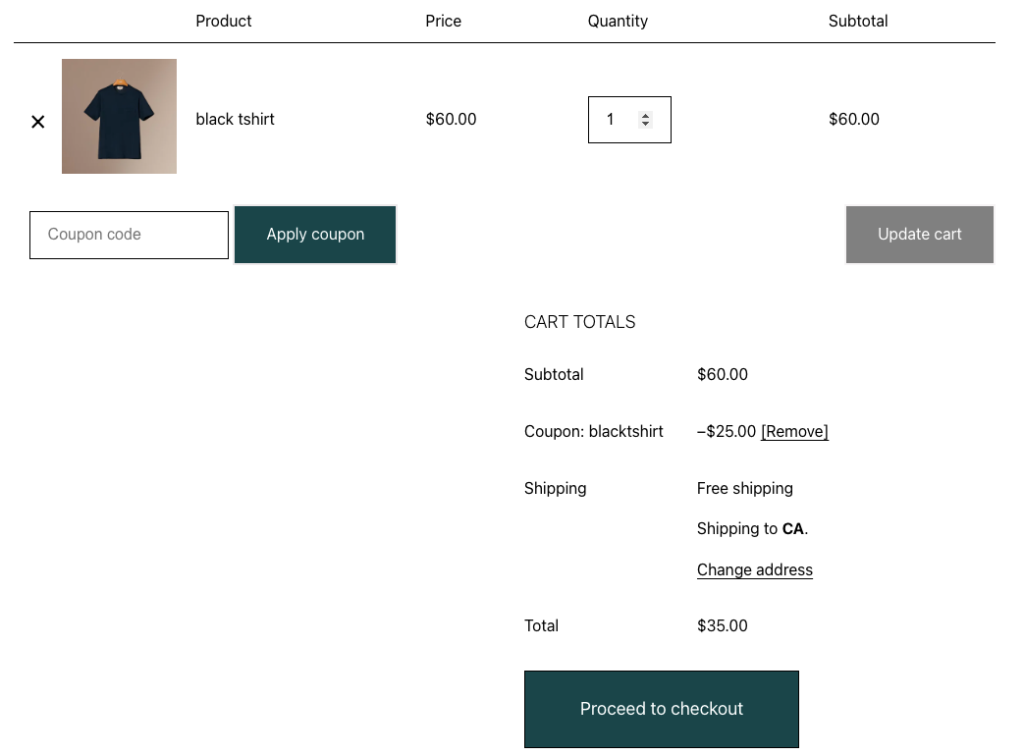
Clienții vor fi redirecționați către această pagină când fac clic pe link.
Puteți îmbunătăți calitatea acestei comenzi, convingându-vă clienții să cumpere mai multe articole din magazinul dvs. Aruncă o privire la acest articol despre prezentarea produselor din aceeași categorie sau subcategorie pentru a înțelege mai multe despre acest lucru.
Concluzie
Un administrator al magazinului WooCommerce caută mereu modalități de a îmbunătăți veniturile magazinului. Adăugarea automată a produselor WooCommerce în coș este una dintre cele mai ușoare modalități de a face acest lucru. Cupoanele URL pentru WooCommerce oferă exact asta. Pe lângă adresa URL a cuponului specific produsului discutată, veți primi și un cod QR de la plugin. Acest cod QR poate fi folosit ca alternativă la linkul cuponului (dacă se pare mai convenabil).
Mai mult, pluginul pentru URL-ul cuponului este compatibil cu pluginurile cu cupoane WooCommerce, cum ar fi cupoanele inteligente WooCommerce ale WebToffee. Acest lucru vă va ajuta să generați cupoane mai restrictive.
Sper că acest articol a fost informativ. Spune-ne ce crezi în comentarii.
